在现代社会随着科技的不断发展,手机已经成为人们生活中必不可少的工具之一,而随着手机功能的不断扩展,现在我们甚至可以在手机上进行手写签名。手机上如何手写签名免费?其实很简单,只需要下载一个手机签字软件,就可以轻松实现在手机上手写签名的功能。接下来让我们一起来了解一下手机签字软件的使用方法吧!
手机签字软件怎么用
方法如下:
1.首先,需要在手机上下载WPS办公app,可以直接去应用商店下载,是免费的
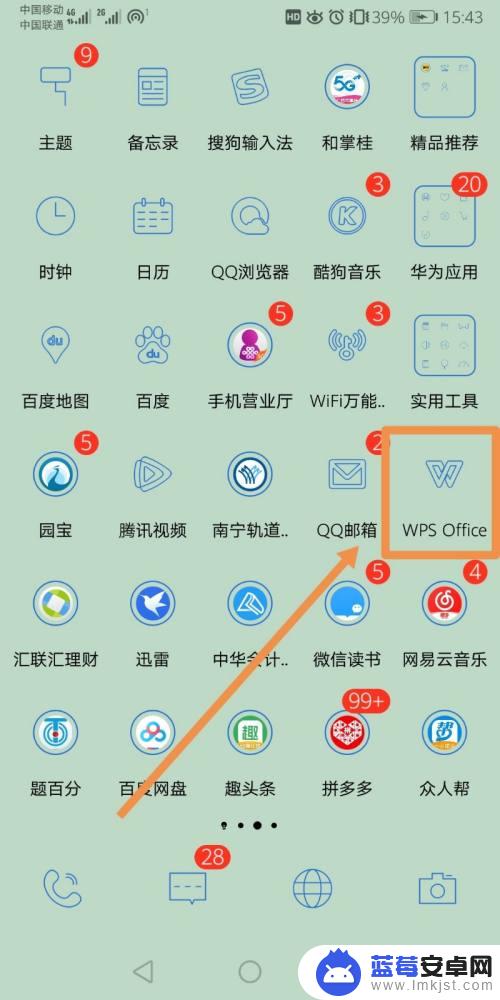
2.其次,选择需要签名的文件。注意,文件必须是PDF格式,如果对方需要让你签字,则需要对方扫描PDF发送给你
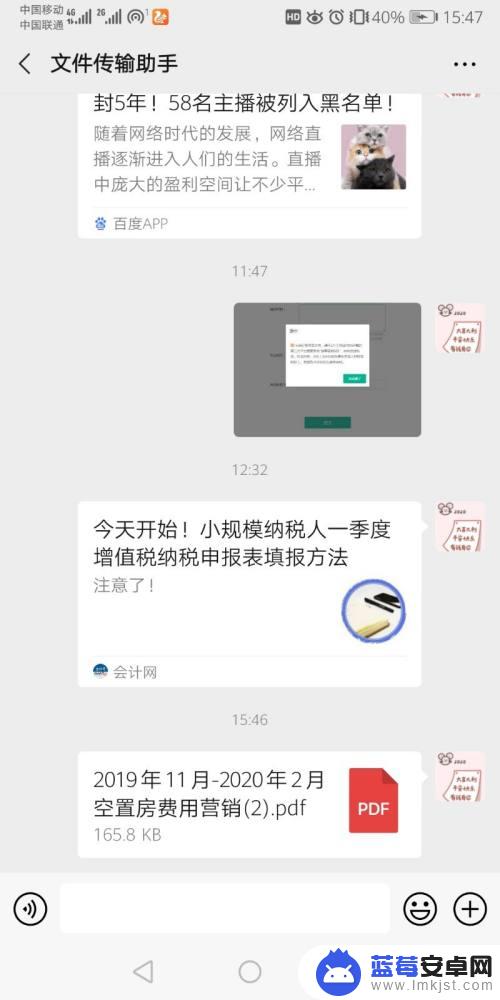
3.打开需要签名的文件,选择其他应用打开→再选择WPS Office→确定
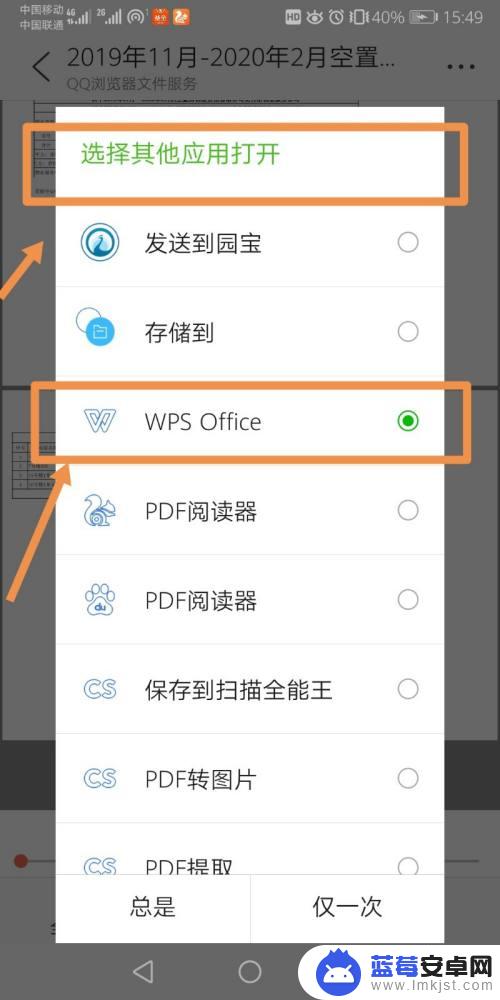
4.打开文件之后,点击左下角的“工具”,再选择“标注”→PDF签名
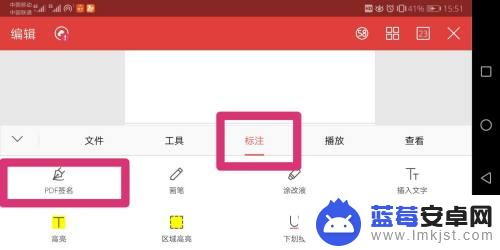
5.此时就是一个编辑的状态,点击右上角的“+”号,创建签名
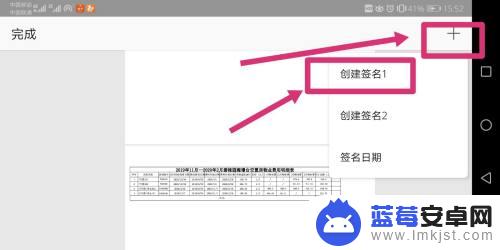
6.点击创建签名后会进入签名模式,此时直接在手机上用手写下你的名字即可
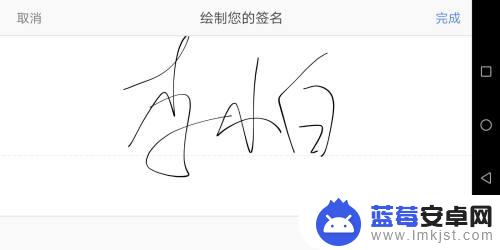
7.把你的名字拖动到需要的位置,再点击左上角“完成”
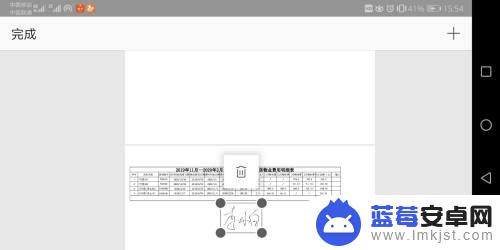
8.然后再点击左下角的“工具”→“文件”→“另存为”,把签字之后的文件存到手机的指定文件夹中即可
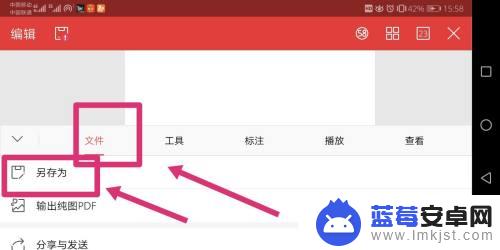
9.返回我们的微信,打开对话框的“文件”找到我们保存文件的那个文件夹。选择我们签字之后的文件,重新发给对方就完成啦
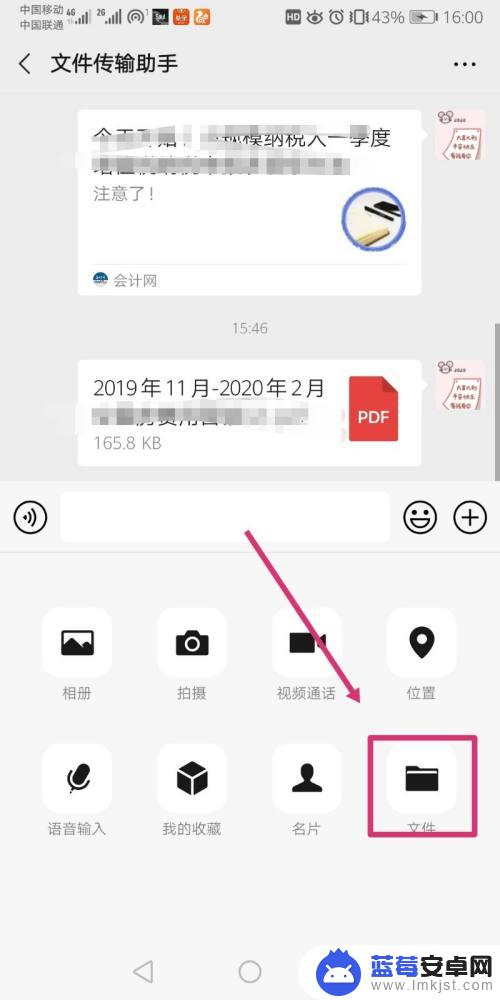
以上就是手机上如何手写签名免费的全部内容,如果遇到这种情况,你可以按照以上步骤解决,非常简单快速,一步到位。












